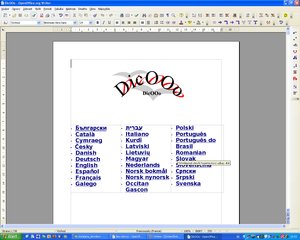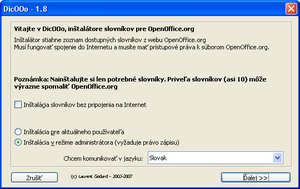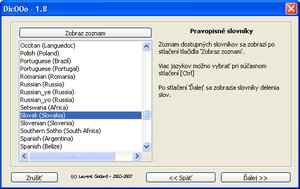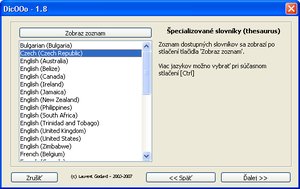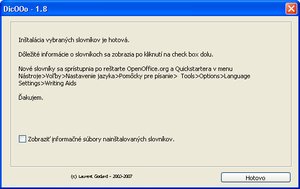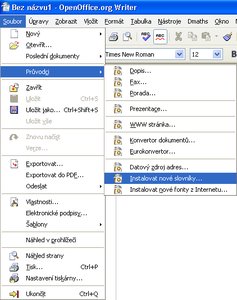 Spustenie sprievodcu inštalácie slovníkov
Spustenie sprievodcu inštalácie slovníkov
Po nainštalovaní OpenOffice.org máme síce k dispozícii množstvo rôznych jazykových slovníkov, ale nie všetky. Pozrime sa teda na to, ako dokážeme nainštalovať tie, ktoré nám chýbajú.
Hoci súčasťou distribúcie OpenOffice.org je naozaj veľké množstvo slovníkov, zatiaľ tam mnohé dôležité chýbajú. Jedná sa aj o slovníky pre češtinu (štandardne je k dispozícii iba slovník synoným) a aj o slovník pre delenie slov v slovenčine.
Našťastie je inštalácia ďalších slovníkov veľmi jednoduchá. Cez menu Soubor | Průvodci | Instalovat nové slovníky... otvoríme sprievodcu, ktorý nás ich inštaláciou prevedie.
Sprievodca je vlastne súbor DicOOo.sxw, ktorý nájdeme v adresári, kde máme nainštalovaný OpenOffice.org, podadresári share/dict/ooo. Tam sa zároveň nachádzajú aj všetky slovníky, ktoré môžeme používať.
Na úvodnej strane súboru DicOOo.sxw je zoznam jazykov, v ktorých je sprievodca napísaný. Pokiaľ stlačíme klávesu Ctrl a klikneme ľavým tlačidlom myši na príslušný jazyk, zobrazí sa nám strana v príslušnom jazyku, kde nájdeme okrem poznámok dôležité tlačidlo Štart DicOOo (Spustit DicOOo). Jeho stlačením spustíme vlastnú inštaláciu.
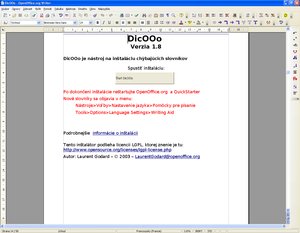 Spustenie vlastného sprievodcu
Spustenie vlastného sprievodcu
Na prvej obrazovke si môžeme zmeniť jazyk sprievodcu a, čo je dôležité, vybrať si, či budeme inštalovať slovníky z internetu (čo je najčastejší prípad), alebo ich budeme inštalovať zo stiahnutých inštalačných balíkov (tieto musia byť v ZIP formáte).
Na nasledujúcich obrazovkách môžeme následne vyberať slovníky, ktoré chceme inštalovať. Ako prvé sú ponúknuté slovníky pre kontrolu pravopisu. Pokiaľ nechceme takéto slovníky inštalovať, stlačíme iba tlačidlo Ďalej. V opačnom prípade musíme cez tlačidlo Zobraz zoznam načítať z internetu zoznam slovníkov, ktoré sú k dispozícii.
Po ich zobrazení, samozrejme, nemusíme označiť žiaden slovník, môžeme vybrať iba jeden alebo pomocou klávesy Ctrl a ľavého tlačidla myši označiť viacero slovníkov (hoci aj všetky). Tlačidlom Ďalej sa dostaneme do ďalšej časti. Tam si podobným spôsobom môžeme vybrať slovníky pre delenie slov a napokon v treťom zozname synonymické slovníky.
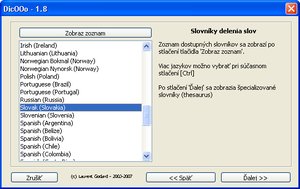 Výber
slovníkov pre delenie slov
Výber
slovníkov pre delenie slov
Po výbere slovníkov na záver – pred ich vlastným stiahnutím a inštalovaním môžeme ešte vybrať možnosť, aby sa nesťahovali tie slovníky, ktoré už máme nainštalované. Pozor, týmto zabránime aj upgrade slovníkov, pretože sa nekontroluje, či na internete je, alebo nie je ich novšia verzia.
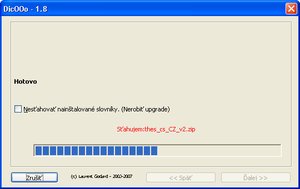 Vlastné sťahovanie slovníkov z internetu
Vlastné sťahovanie slovníkov z internetu
Po ukončení inštalácie je potrebné urobiť reštart OpenOffice.org (vrátane rýchleho spustenia), pretože vlastné slovníky sa načítavajú iba pri jeho štarte. Pretože sa načítavajú všetky, ktoré máme povolené, je zrejmé, že ak ich budeme naraz používať veľa, spomalíme tým beh OpenOffice.org. Ako vyradíme tie, ktoré nás nezaujímajú, ako môžeme nainštalovať slovníky bez sprievodcu (lebo nie všetky slovníky pomocou neho dokonca dokážeme na internete nájsť), o tom si budeme hovoriť nabudúce.


 Po nainštalovaní OpenOffice.org máme síce k dispozícii množstvo rôznych jazykových slovníkov, ale nie všetky. Pozrime
sa teda na to, ako dokážeme nainštalovať tie, ktoré nám chýbajú.
Po nainštalovaní OpenOffice.org máme síce k dispozícii množstvo rôznych jazykových slovníkov, ale nie všetky. Pozrime
sa teda na to, ako dokážeme nainštalovať tie, ktoré nám chýbajú.